Với việc phát hành iOS 14.5, Apple đã thêm một tính năng được chờ đợi từ lâu vào Apple Bản đồ cho phép bạn báo cáo tai nạn và kiểm tra tốc độ dọc theo tuyến đường của bạn. Nó tương tự như tính năng báo cáo có sẵn trong Google Maps. Trong bối cảnh tai nạn giao thông ngày càng gia tăng trên toàn thế giới, việc tuân thủ các quy tắc lái xe và an toàn giao thông là điều tối quan trọng. Với cảnh báo đúng lúc về một sự cố hoặc nguy hiểm trên tuyến đường của bạn, việc vượt qua thử thách hoặc thay đổi tuyến đường ngay lập tức trở nên dễ dàng hơn một chút. Vì vậy, hãy đọc cùng để tìm hiểu cách bạn có thể báo cáo tai nạn giao thông, các mối nguy hiểm và kiểm tra tốc độ trong Apple Bản đồ trên iPhone của bạn chạy iOS 14.5.
Báo cáo Tai nạn giao thông, Mối nguy hiểm và Kiểm tra tốc độ Apple Bản đồ trên iPhone
Có nhiều cách để báo cáo sự cố trong Apple Bản đồ. Bên cạnh đó, tính năng báo cáo cũng có sẵn thông qua CarPlay cho phép bạn báo cáo nguy hiểm một cách dễ dàng khi bạn đang lái xe. Xin lưu ý rằng các báo cáo sự cố mà bạn thấy có thể khác nhau tùy theo vị trí của bạn. Ví dụ, ở Trung Quốc đại lục, Apple Bản đồ có thể hiển thị cho bạn một tùy chọn để báo cáo Công việc trên đường thay vì tùy chọn Kiểm tra tốc độ.
Hãy nhớ rằng báo cáo sự cố hiện chỉ có ở Hoa Kỳ và Trung Quốc. Apple sẽ triển khai tính năng này cho các quốc gia khác trong tương lai.
Cách Báo cáo Sự cố trong Apple Bản đồ sử dụng Siri
Báo cáo sự cố trong Apple Bản đồ sử dụng Siri khá đơn giản. Tất cả những gì bạn cần làm là nói điều gì đó như “Này Siri, báo cáo một vụ tai nạn” hoặc “Này Siri, có một cái gì đó trên đường.”
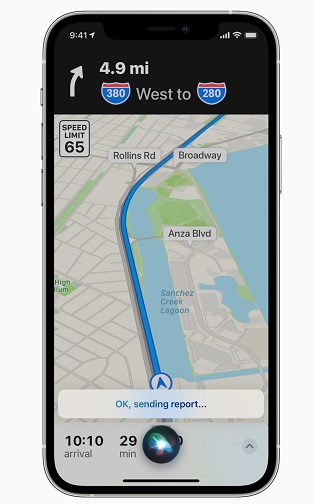 Hình ảnh lịch sự: Apple
Hình ảnh lịch sự: AppleNếu bạn được kết nối với CarPlay, bạn sẽ có tùy chọn nhấn vào biểu tượng ‘Báo cáo’ trên màn hình CarPlay.
Cách báo cáo tai nạn hoặc kiểm tra tốc độ Apple Ứng dụng Maps trong khi điều hướng
1. Giả sử bạn đang điều hướng đến một vị trí và sử dụng chỉ đường từng chặng trong Apple Bản đồ. Nhấn vào Tùy chọn ‘Báo cáo’ từ menu kéo lên ở dưới cùng.
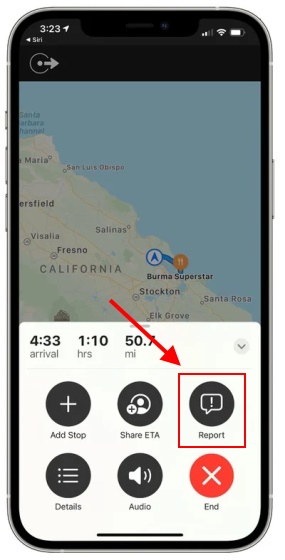
2. Sau đó, hãy nhấn vào Tai nạn, Nguy hiểm, Kiểm tra tốc độ hoặc Công việc trên đường để báo cáo sự việc và làm cho những người đi làm khác biết về nó.
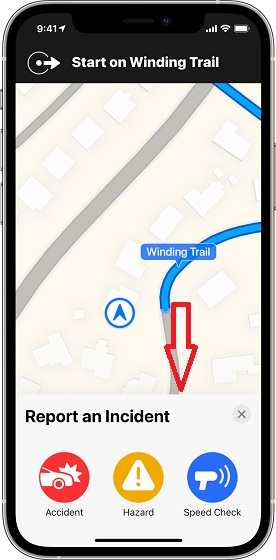 Tín dụng: Apple
Tín dụng: AppleCách Báo cáo Sự cố từ Apple Màn hình chính của Bản đồ
- Phóng Apple Bản đồ trên iPhone của bạn.
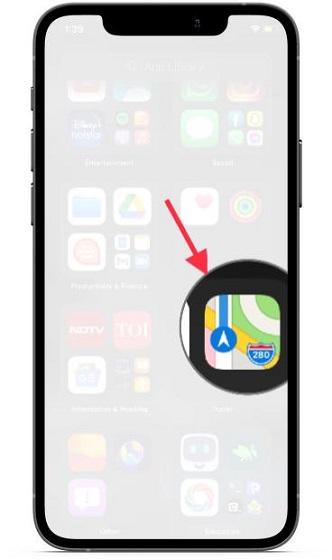
2. Bây giờ, hãy nhấn vào nút ‘thông tin’ nhỏ ở góc trên cùng bên phải của màn hình.
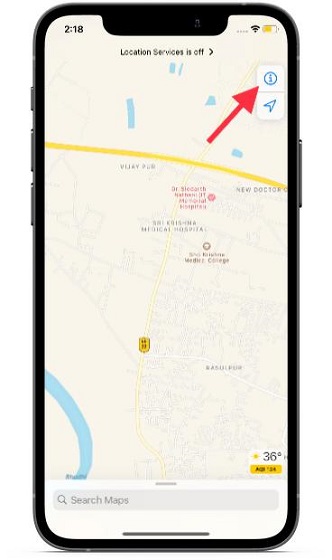
3. Tiếp theo, chọn Báo cáo một vấn đề Lựa chọn. Sau đó, chọn Tai nạn, Nguy hiểm, Kiểm tra tốc độ hoặc Công việc trên đường.
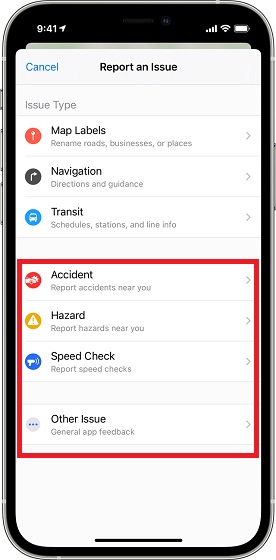
Sử dụng Báo cáo Sự cố trong Apple Bản đồ trên iPhone
Tính năng báo cáo sự cố đã tồn tại trong các ứng dụng điều hướng phổ biến như Waze (Miễn phí) và Google Maps từ lâu. Biết được tầm quan trọng của việc cập nhật thông tin về các mối nguy hiểm và kiểm tra tốc độ trong khi lái xe là điều cần thiết Apple Maps đã nhận được một gợi ý từ các đối thủ không đội trời chung của nó.
Ngoài sự bổ sung gọn gàng này, iOS 14.5 đi kèm với một số tính năng hoàn toàn mới, bao gồm giọng nói Siri mới, tùy chọn thay đổi ứng dụng âm nhạc mặc định và khả năng mở khóa iPhone bằng Apple Watch khi bạn đang đeo mặt nạ. Tính năng mới nào trong số những tính năng mới này làm bạn hài lòng nhất? Hãy chia sẻ suy nghĩ của bạn trong phần bình luận bên dưới.
